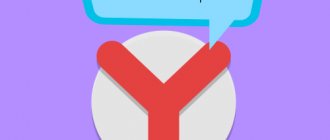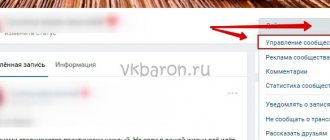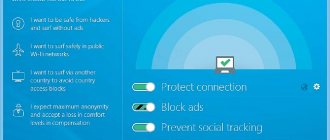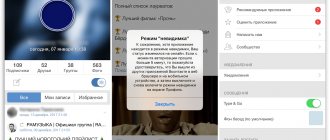Делаем вашу страницу интересной и стимулируем подписчиков почаще заглядывать к вам на страницу или на сайт за покупками
Свежие публикации регулярно
Получи нашу книгу «Контент-маркетинг в социальных сетях: Как засесть в голову подписчиков и влюбить их в свой бренд».
Подпишись на рассылку и получи книгу в подарок!
Не всегда ведение группы может предполагать обратную связь. Чаще всего это связано с чрезмерной рассылкой спама или отсутствию необходимости того, чтобы подписчики обсуждали новости. Естественно, комментарии, нарушающие правила сообщества могут удаляться модераторами, либо автоматически по заранее приготовленным ключевым словам.
Если тематика такова, что не требует (или исключает) возможность комментирования записей (это можно встретить в новостных или развлекательных группах), в таком случае администратору следует знать как отключить комментарии в группе ВКонтакте.
Отсеивание контента под постами, будь то спам или ненормативная лексика, позволяет: во-первых, содержать группу в «чистоте», во-вторых, не нарушать правила социальной сети, заметно снижая риск блокировки администрацией. Это, в свою очередь, приведет к росту количества подписчиков, положительно повлияет на рейтинг сообщества и повысит его ранжирование в поиске.
Какие способы контроля комментариев существуют
Для администраторов сообществ в социальной сети ВКонтакте, комментарии – один из главных инструментов по поддержанию обратной связи с аудиторией, который, к тому же, может служить отличным инструментом по направлению и улучшению вектора развития публикуемого контента. Однако часто возникает необходимость ограничить доступ обсуждения под записями в группе. Здесь существует несколько способов настройки. Стандартная функция позволяет включить или отключить комментирование постов. При создании группы данная функция будет активирована по умолчанию. В разделе «комментарии» есть несколько фильтров:
- Фильтр нецензурных выражений, при помощи которого комментарии пользователей, содержащие нецензурные выражения и оскорбления других подписчиков, будут удаляться автоматически.
- Фильтр ключевых слов, при помощи которого будут удаляться комментарии по заранее указанным запросам.
Стоит отметить, что все автоматически удаленные сообщения будут отображаться в разделе «История операций», где администратор сможет в любой момент просмотреть каждый ранее удаленный комментарий.
Создайте приложение для сайта
Для того, что бы подключить форму комментариев, нужно создать приложение для своего сайта. Нажмите кнопку «Создать приложение» на странице разработчика.
Затем введите в открывшемся окне требуемую информацию о вашем сайте, не забыв отметить галочкой чек-бокс «Веб-сайт», как это показано на картинке ниже.
Далее вам необходимо будет подтвердить создание приложения стандартным способом — при помощи смс на привязанный номер телефона.
После подтверждения остальные графы можно не заполнять, так как они используются для встроенных приложений, а не для прикрепленный сайтов. Закончите создание приложения кнопкой «Сохранить изменения».
Как запретить комментарии в группе ВК
Чтобы закрыть подписчикам доступ к обсуждению новостей группы на стене, следует пройти в раздел «Управление сообществом», далее в колонке справой стороны выбрать «Комментарии» и убрать галочку с поля «Обратная связь».
При создании группы по интересам функция комментирования включена по умолчанию. Чтобы ограничить ее, необходимо зайти в «Управление сообществом», в меню настроек выбрать «Разделы». В появившемся окне откроются параметры, с помощью которых можно настроить группу. В частности, необходимо выбрать пункт «Стена». Существует три варианта:
- Открытая. Участвовать в обсуждениях под постами и присылать сообщения в группу сможет каждый пользователь, независимо от того, подписан он или нет. В этом случае есть большой риск «бардака» и чрезмерного количества спама. В частности, пользователи смогут публиковать ссылки, текстовые сообщения, картинки, аудио- и видеозаписи.
- Ограниченная. Публиковать записи могут только люди, наделенные статусом администратора. При этом комментарии остаются открытыми (рекомендуется использовать фильтры).
- Закрытая. Здесь также могут публиковать записи только администраторы, а комментарии недоступны для подписчиков.
Открытые, но контролируемые комментарии в группе имеют множество преимуществ: во-первых, это отличный способ поддерживать обратную связь с подписчиками, благодаря чему можно узнать, какой контент для них более предпочтителен; во-вторых, фильтры нецензурных выражений и фильтры по ключевым словам позволяют автоматически отсеивать нежелательные сообщения. При этом администратор сообщества может регулярно заходить в историю операций, где отображаются все удаленные комментарии. Он может их просматривать и, при необходимости, восстанавливать, чтобы и другие пользователи могли их видеть под записями.
Проверка и модерация
После установки обоих кодов обновите страницу и убедитесь, что форма отображается правильно и её ширина вписывается в размеры вашего сайта. Так же, пока вы находитесь залогиненными в ваш аккаунт Вконтакте, вы видите вкладку «администрирование», на которой отображаются все оставленные на вашем сайте комментарии, и где вы можете отвечать на интересные и удалять неугодные. Например, так это выглядит у нас на ОчПросто.ком
После этой непростой работы можно немного и развлечься. Сделать это можно, например, заценив веселые фотожабы и фотоприколы на fotojaba.com. Там есть веселые картинки на все случаи жизни: фотожабы на звезд, на президента и т.д.
© OchProsto.com
Как открыть комментарии в группе ВКонтакте
Как уже отмечалось выше, по умолчанию функция комментирования находится в активном режиме. Если ранее она была отключена, ее можно включить следующим образом:
- Открыть раздел «Управление сообществом».
- В правой стороне в разделе «Настройки» выбрать «Комментарии».
- В пункте «Обратная связь» поставить галочку и сохранить изменения.
После этого пользователи смогут оставлять комментарии под каждой записью на стене сообщества. В отличие от комментариев, фильтры по умолчанию всегда отключены. При этом они являются одним из главных инструментов, который дает возможность контролировать общение подписчиков и предотвратить появление спама, ругательств, оскорблений и прочих материалов, способных стать причиной блокировки группы со стороны администрации социальной сети. К тому же, доступные фильтры являются отличным помощником для модератора – они снимают с человека необходимость отлеживать каждое опубликованное сообщение и принимать соответствующие меры в ручном режиме.
Алгоритм действий для включения фильтров такой же, как и действия включения комментариев: «Управление сообществом», «Комментарии»; далее необходимо поставить/убрать галочки напротив необходимых фильтров. Стоит отметить, что администратор может выбрать оба фильтра одновременно, либо использовать только интересующий, в соответствии с которым в дальнейшем будут отсеиваться сообщения пользователей. При выборе фильтра по ключевым словам, следует в ручном режиме прописать запросы (через запятую).
Включение комментариев под видео
Активировать или запретить функцию комментирования для видеозаписей можно только в том случае, если они загружены самим пользователем. Для роликов, добавленных с чужих публикаций, установить параметр не получится.
Чтобы открыть комментарии для своих видеозаписей необходимо перейти в соответствующий раздел, навести курсор на ролик, и нажать значок карандаша. Во всплывающем окне, следует отыскать строку «Кто может комментировать это видео?» и установить нужное значение. Затем кликнуть «Сохранить изменения».
Представленные рекомендации помогут открыть комментирование фотографий, публикаций и видеозаписей для друзей и прочих пользователей социальной сети.
Если вас интересует вопрос как открыть комментарии в ВК, то в этой статье мы подробно ответим на него. Часто бывает так, что человек ограничивает возможность комментирования своих записей и альбомов, чтобы сохранить приватность аккаунта, а потом забывает как снова открыть эту возможность. Комментарии должны быть открыты, если вы активно взаимодействуете со своими друзьями и подписчиками и поддерживаете с ними обратную связь.
Как отслеживать комментарии в группе ВКонтакте
Администратор сообщества может отследить комментарии несколькими способами. Прежде всего, на личной странице в разделе новостей есть пункт «Комментарии», где отображается вся информация: оставленные комментарии и полученные ответы, а также сообщения к записям на стене и в альбомах. Главное здесь то, что данная вкладка позволяет также отслеживать комментарии и записи, сделанные от имени группы.
Если в сообществе несколько администраторов, занимающихся публикацией контента, каждый будет видеть ответы только на свои опубликованные посты. В этом случае решить проблему отслеживания довольно просто: необходимо лишь подписаться на комментарии под интересующей записью. Для этого необходимо: открыть пост в новом окне (либо нажать на дату публикации); внизу записи, около кнопки «Мне нравится», выбрать раздел «Еще» и «Подписаться на комментарии».
Стоит отметить, что подписаться можно и другим способом – достаточно прокомментировать фотографию или видеозапись, и это будет считаться подпиской.
Комментарии к фото и видео
При добавлении в альбомы фотографии и видеозаписи настраивается и возможность комментировать их. Для этого необходимо зайти в ваши фотографии (колонка слева) и кликнуть по нужному альбому. Откроются все изображения, которые в нем находятся.
Если вы не хотите, чтобы оставляли отзывы об изображениях в этом альбоме, то просто выберете соответствующий пункт. Или, наоборот, откройте доступ для всех. Так можно сделать для каждого вашего альбома.
Чем интересней материал, который вы выложите, тем больше пользователей привлечете на вашу страницу. Популярные блоги и темы активно обсуждаются. Поэтому, если вы хотите создать группу или сообщество, обязательно откройте доступ к комментариям.
«>
Что такое комментарий
Это ваше текстово-графическое сообщение, оставленное в том месте веб-сайта, где для этого существует специальная форма. Комментировать можно самые различные материалы – фотографии, новости, пользовательские записи, и даже другие комментарии. А потом можно свои комменты найти.
Вот так это выглядит на практике.
Пример комментария
Можно сделать вывод, что такой механизм используется для возможности обсудить некоторую информацию. Это относиться к любому сайту в сети Интернет, на котором реализована такая функция.
Как установить Vk виджет комментариев на сайт
Переходим на следующую страницу по этой ссылке и настраиваем будущий блок.
Раньше я уже создавал с помощью этой странички социальную кнопку от vk.com «Мне нравится», статью можно прочитать здесь, поэтому мой блог уже подключен к приложению.
Если же вы попали на эту страницу впервые, тогда выбираете в выпадающем меню «Подключить новый сайт» и вносите название, адрес сайта и его главное зеркало.
Затем нужно выбрать количество одновременно отображаемых комментариев на странице, отметить необходимые пункты расширений (позволит выводить в комментариях фотографии, видео, ссылки и другие медийные элементы), а так же задать ширину формы комментирования.
Эти настройки можно будет отредактировать в любой момент по ходу тестирования работы виджета соц. сети.
Далее идет самая сложная часть, связанная с установкой кода на сайте.
Так как seoslim.ru работает на движке wordpress, поэтому первую часть код нужно вставить в файл header.php перед закрывающим тегом .
А вторую часть кода необходимо установить в то место, где будет выводиться сам виджет Вконтакте.
Я решил вывести его перед основной формой комментирования, и поэтому мне пришлось добавить код в файл single.php, но можно было реализовать и через comments.php. В общем, каждый подстраивается под свой дизайн сам.
Кстати обратите внимание на строчку limit: 10, width: «620», с помощью этих значений можно задавать настройки отображения числа комментирующих и ширины поля соответственно.
После проделанной работы закачиваем измененные файлы себе на хостинг и смотрим результат.
Зачем нужен на сайте виджет от Vk
В своих прошлых статьях мне приходилось не раз рассказывать про значимость социальных сетей, делая уклон в сторону неимоверного роста их популярности их у огромных масс населения.
Куда не посмотри все сидят в одноклассниках, фейсбуке, вконтакте и др. социалках. Дошло до того что многие стали там проводить все свободное время, а другие просто зарабатывать огромные состояния вечнозеленых деньжат, кстати об этом у меня будет целая статья, так что не пропустите.
Чтобы как-то себя мотивировать получать дополнительных посетителей из социальной сети Павла Дурова (Vk.com) я нашел в интернете вот такой скрин роста посещаемости только за счет контакта.
Согласитесь не слабо. Но как будет расти посещаемость сайта, если использовать данный виджет формы комментариев?
Дело в том, что когда посетитель оставит комментарий, он автоматически будет транслироваться в его анкете Вконтакте на стене записей, имея ссылку на вашу статью.
В общем вы поняли, что нужно использовать по максимум все актуальные способы добычи трафика на свою площадку, а социальные сети это то, но что обратить внимание стоит в первую очередь.
Достоинства виджета Vkontakte:
Первое. Популярность. Многим посетителям влом сложно заполнять обязательные поля стандартной формы комментирования (Имя, Почта) и как результат вы теряете какую-то часть отзывов.
Если учесть тот факт, что почти каждый пользователь зарегистрирован в контакте, тогда он может сразу оставить комментарий, который автоматически появится на сайте.
Второе. Защита. Социальные сети все больше стараются бороться со спамерами и поэтому защищают своих пользователей всеми возможными способами.
Это касается и виджета VK, который не позволит пропускать комментарии, оставляемые роботами или специальными программами, потому что им придется обходить капчу.
Если этого будет недостаточно, то администратор всегда может занести анкету комментирующего в «Черный список» и ему будет навсегда закрыт доступ по высказыванию своего мнения.
Третье. Функционал. Есть возможность отвечать на комментарии других посетителей, которые будут отображаться в виде древа, что очень удобно.
Четвертое. Простота. Этот виджет комментариев от ВК очень прост в установке. Буквально 5 минут понадобится на то, чтобы сделать все нужные настройки.
Недостатки комментариев от ВКонтакте:
Первое. Нет предварительной модерации. То есть комментарии появляются на страницах сайта без вашего контроля, что не совсем удобно. Возможно, в скором времени разработчики решат эту проблему.
Второе. Не индексируются поисковиками. Так как вся база с сообщениями посетителей находится на серверах социальной сети, поисковики не могут знать, к какому сайту они относятся.
Если кто-то еще не в курсе, то ВКонтакте занимаете первое место из списка «Самых популярных сайтов России», поэтому я, не задумываясь, решил прикрутить на свой блог их виджет. Далее расскажу, как это можно сделать и вам.